Android で最も一般的な 20 の問題とその解決方法のまとめ

Android スマートフォンで発生する一般的な問題と、それらを修正する最も簡単な方法をまとめています。問題の解決策には、Android のエラーや一般的なエラーの解決が含まれています。

S10、S10 Plus、または S10e でできることはたくさんあります。LuckyTemplates は、これらのモデルを最大限に活用するためにこれらのモデルで変更すべき重要な設定を提案しています。これらの新しい携帯電話の変更点の 1 つは、セルフィー カメラが画面内に設計されており、インターフェースが画面の領域を最大化できるようになっている点です。
この画面の右上に浮かぶ自撮りカメラの名前は、ホールパンチカメラまたは「パンチ」カメラと呼ばれます。 「穴あき」カメラは、携帯電話のノッチ(黒い部分には通常自撮りカメラとスピーカーが収納されている)ほど物議を醸してはいないが、多くの人はこの新しいデザインを好まない。このカメラが気に入らない場合でも、心配しないでください。設定でそれを非表示にして、ベゼルをより伝統的な外観に戻す方法があります。
「穴あき」カメラを非表示にする方法
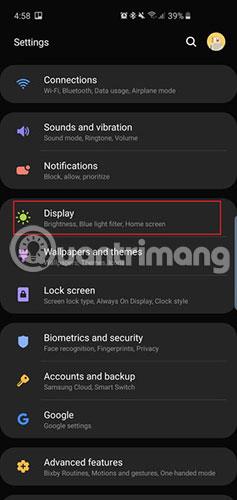
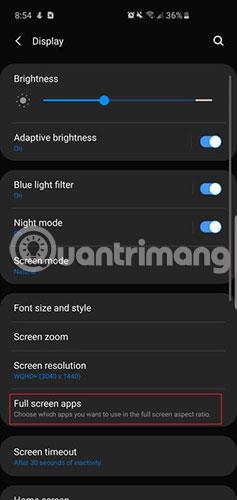

アプリドロワーの設定アプリにアクセスするか、通知トレイを下にスワイプして右上の歯車アイコンをタップします。次に、[ディスプレイ] > [全画面アプリ]に移動します。 「フロントカメラを非表示にする」オプションが表示されます。このオプションのトグルをタップすると、携帯電話の上部に黒いバーが追加され、パンチホール カメラが非表示になります。
画面スペースの一部が失われるため、ステータス バーは少し下に移動します。このデバイスは、上部に巨大な境界線があり、奇妙に見えるかもしれません。

残念ながら、これが「穴パンチ」カメラを非表示にする唯一のオプションです。ただし、上記のオプションでは満足できない場合は、以下の方法でこのカメラを「非表示」にしてみてください。
別の壁紙を試してください。
S10シリーズの携帯電話の壁紙を作成して、S10のほくろをカバーする壁紙を作成したり、上部の「パンチ」カメラを創造的に使用したりする動きが非常に熱心に行われています。お気に入りの壁紙を選択するには、次の 2 つのリンクのいずれかを参照してください。



このアプローチでは、ホーム画面とロック画面でパンチホール カメラを効果的に隠すことができますが、他のアプリを使用している間は依然としてそれを「容認」する必要があります。
申請が成功することを祈っています。
Android スマートフォンで発生する一般的な問題と、それらを修正する最も簡単な方法をまとめています。問題の解決策には、Android のエラーや一般的なエラーの解決が含まれています。
Android で読書モードを使用するには、Android に読書モード アプリケーションをインストールして、すべての電話ブラウザでサポートすることができます。
Kinemaster は、完全無料で自分の方法で自由にビデオを編集できる、機能豊富な Android 用ビデオ編集アプリです。
Samsung Galaxy の音声アシスタント機能を簡単にオフにする方法。プライバシーや使い勝手に関する問題を解決します。
MixNote は、画像、音声などの豊富なコンテンツを含むメモを Android 上で作成し、セキュリティ モードを備えています。
Google Play ストアを手動で更新する方法について詳しく解説します。アプリの自動更新が機能しない場合や、古いバージョンの問題を解決するために役立つ情報が満載です。
PicsArt を使用して雲を写真に結合することに加えて、Xiaomi スマートフォンでは、画像編集で雲を結合できる多様なオプションを活用できます。
テスラ中国がリリースした美しいPUBG Mobile向けのスマートフォン壁紙セットを見逃さないでください。
Android で iCloud にアクセスする方法を学び、メールや連絡先、カレンダーを簡単に同期しましょう。
過去数か月間、OnePlusが開発したAndroid UI次期バージョンOxygenOS 11の重要な機能と新機能を解説します。








